Datoru lietotāji bieži saskaras ar atmiņas noplūdēm. Ja mēs izveidotu sarakstu ar visbiežāk sastopamajām datora problēmām, atmiņas noplūdes tiktu iekļautas 5 populārāko problēmu sarakstā.
Mūsdienās 8 GB vai 16 GB RAM ir norma personālajos datoros. Teorētiski šim atmiņas apjomam vajadzētu būt pietiekamam, lai apmierinātu vidusmēra lietotāja vajadzības.
Tomēr dažreiz procesi un programmas, kas darbojas jūsu datorā, vienkārši neatbrīvos no tiem vairs nevajadzīgos atmiņas resursus. Un tas ir tad, kad lietas kļūst sarežģītas.
Kas ir atmiņas noplūde?
Atmiņas noplūde rodas, ja programmām neizdodas atbrīvot tām vairs nevajadzīgos atmiņas resursus. Tas nozīmē veiktspējas problēmas. Vienkārši sakot, jūsu dators ir beidzas atmiņa.
Parasti jūsu iekārta dinamiski sadala atmiņu. Tas nozīmē, ka dators pakāpeniski piešķir vairāk RAM, kad un kur tas ir nepieciešams. Kad šī vajadzība vairs nav, atmiņa tiek atgriezta avotā, tā sakot. Pēc tam jūsu dators sadala atmiņu nākamajam procesam, kuram tā ir nepieciešama. Un tā tālāk, un tā tālāk.
Šis līdzsvars tiek izjaukts, kad programmas atsakās atbrīvot tām vairs nevajadzīgos atmiņas resursus.
Ja rodas atmiņas noplūdes problēmas, ierīce parasti mēģina kompensēt šo problēmu, saglabājot un izgūstot pagaidu datus no jūsu atmiņas diska (HDD). Procesu sauc peidžeru. Būtībā jūsu dators izmanto atmiņas disku, lai pārsniegtu fiziskās atmiņas apjomu. Tādā veidā jūsu ierīce var īslaicīgi aktivizēt procesus, kas pretējā gadījumā avarētu.
Tomēr šis risinājums laika gaitā ietekmē sistēmas veiktspēju.
Vai atmiņas noplūde ir slikta?
Atmiņas noplūde ir briesmīga. Ja atmiņa ir rezervēta bez skaidra lietošanas mērķa, citām programmām var nepietikt RAM.
Turklāt atmiņas noplūde izraisa virkni nopietnu problēmu. Tie ietver programmatūras novecošanos, sasalšanu, avārijas, nereaģējošas programmas, un daudzas citas līdzīgas problēmas.
Kā es varu zināt, vai manā datorā ir atmiņas noplūde?
Ja jums sāk pietrūkt RAM atmiņas, jūs sāksit saskarties ar visu veidu tehniskajām problēmām. Tālāk mēs uzskaitīsim dažus no visizplatītākajiem.
- Lēna datora veiktspēja. Jūsu iekārtai ir vajadzīgas desmitiem sekunžu vai minūšu, lai apstrādātu pieprasījumus, kuru izpilde parasti neaizņēma vairāk par vienu sekundi.
- Jūs nevarat palaist papildu programmas. Tas ir tāpēc, ka nav palikušas brīvas atmiņas.
- Programmas, kas jau darbojas, bieži sasalst un avarē. Kad šie procesi pieprasa piekļuvi lielākai RAM, atbildes nav. Rezultātā viņi iestrēgst.
Ja vēlaties pārbaudīt, kuras programmas patērē jūsu datora atmiņu, palaidiet Uzdevumu pārvaldnieks. Noklikšķiniet uz Atmiņa cilni, lai uzskaitītu atmiņas pārņemšanas procesus.
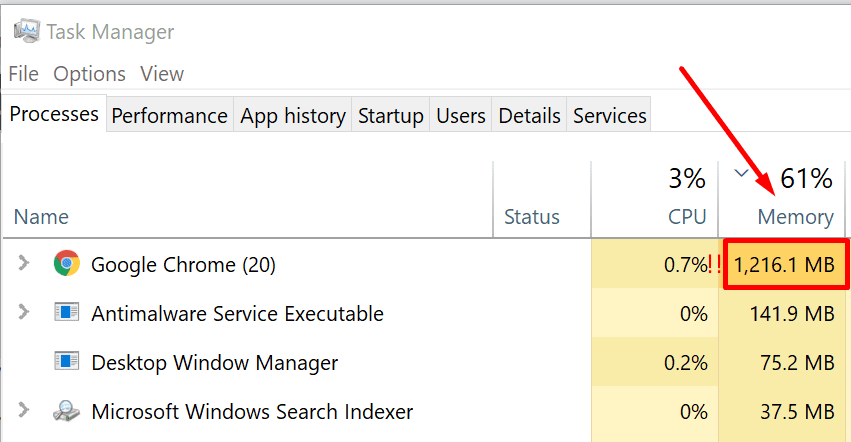
Kā novērst atmiņas noplūdi?
- Pārliecinieties, vai jums ir pietiekami daudz RAM. Ja nepieciešams, instalējiet vairāk RAM.
- Vienlaicīgi palaidiet mazāk programmu. Aizveriet liekās fona programmas, kad palaižat atmiņas pārņemšanas procesus.
- Neatveriet desmitiem ciļņu. Pārlūkprogrammas ir bēdīgi slavenas ar pārāk daudz atmiņas izmantošanu. Jo vairāk ciļņu atverat, jo vairāk RAM ir nepieciešams jūsu pārlūkprogrammai. Ir zināms, ka pārlūks Chrome izmanto milzīgu daudzumu atmiņas, tāpēc pārbaudiet savas cilnes.
- Izmantojiet atmiņas uzraudzības programmu. Daudzas atmiņas noplūdes netiek atklātas, it īpaši, ja tās neizraisa nekādas redzamas problēmas. Tāpēc ir ļoti svarīgi instalēt atmiņas uzraudzības lietotni. Neaizmirstiet regulāri pārbaudīt pārskatus, lai ātri atklātu visas atmiņas anomālijas.
Kā novērst atmiņas noplūdes
Aizveriet programmas un restartējiet datoru
Manuāli aizverot programmas un procesus, kas patērē jūsu atmiņu, vajadzētu palīdzēt. Ja tas nedarbojas, jums ir jārestartē mašīna. Datora restartēšanai vajadzētu palīdzēt atbrīvot visu iepriekš bloķēto atmiņu.
Samaziniet to programmu skaitu, kas darbojas startēšanas laikā
Ja, startējot datoru, automātiski tiek palaistas vairākas programmas, jūs nevajadzīgi noslogojat RAM. Ja jums šīs programmas nav vajadzīgas, nepalaidiet tās automātiski.
Palaidiet Ierīču pārvaldnieks un noklikšķiniet uz Uzsākt cilne. Atspējojiet visas programmas, kas nav nepieciešamas startēšanas laikā.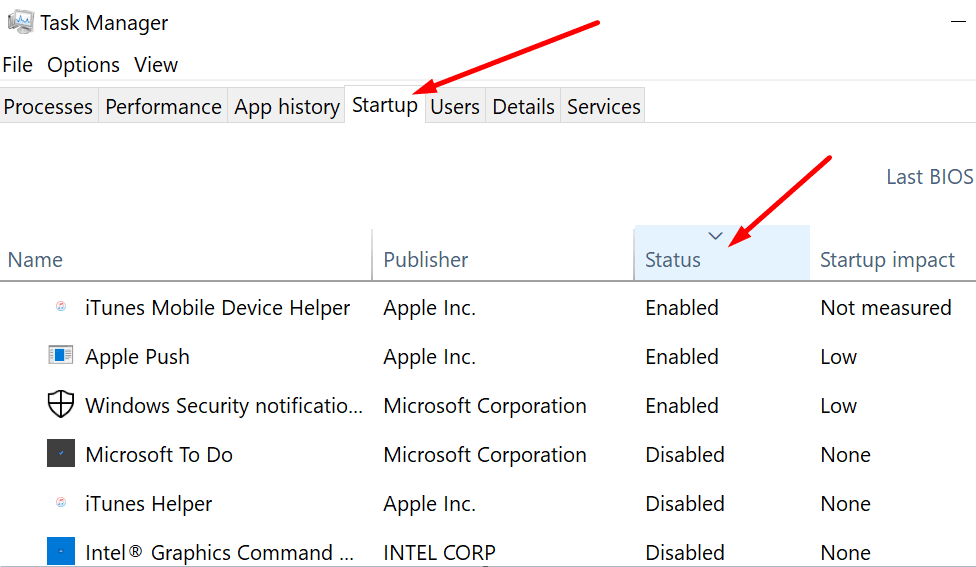
Izmantojiet atmiņas diagnostikas rīkus
Operētājsistēmā Windows 10 ir ērts rīks, ko sauc Windows atmiņas diagnostika. Kā norāda nosaukums, šis rīks skenē jūsu datoru, lai noteiktu atmiņas traucējumus.
Lai palaistu rīku, noklikšķiniet uz Windows meklēšanas joslas un ievadiet mdsched.exe komandu. Pēc tam nospiediet taustiņu Enter, lai palaistu rīku.
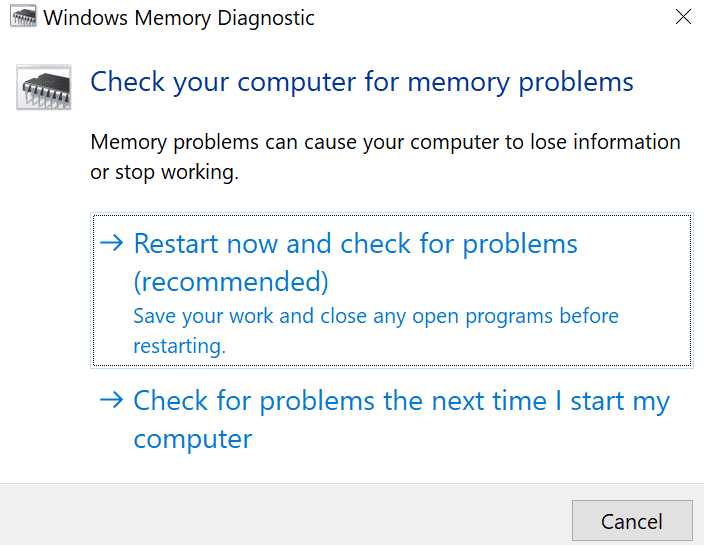
Atjauniniet savus draiverus
Novecojis vai bojāts vadītājiem var izraisīt garu problēmu sarakstu, tostarp atmiņas noplūdes. Pārliecinieties, vai datorā darbojas jaunākie draiveri. Izmantojiet ierīču pārvaldnieku, lai atjauninātu draiverus. Varat arī manuāli lejupielādēt jaunākos draiverus no ierīces ražotāja vietnes.
Cik daudz atmiņas vajadzētu būt manam datoram?
Ja plānojat iegādāties jaunu datoru, pārliecinieties, vai tajā ir vismaz 8 GB atmiņa. Tas noderēs, veicot vairākus uzdevumus. Ja veicat intensīvus procesus, iegādājieties datoru ar vismaz 16 GB RAM. Intensīvu procesu piemēri ir video rediģēšanas programmas, inženieru programmatūra, statistikas programmas utt.
Jo vairāk RAM jums ir, jo labāk. Daži saka, ka katram gadījumam patiesībā vajadzētu iegādāties divreiz lielāku RAM.
Runājot par RAM, jūs varētu interesēt arī šī rokasgrāmata: Vai vairāku kodolu pievienošana nozīmē labāku veiktspēju?